Я часто оказываюсь в ситуации, когда мне нужно отсканировать важный документ, но в данный момент у меня нет доступного сканера. Единственное, что может мне помочь в этих случаях, — это мой любимый телефон на Android.
Есть множество приложений для сканирования. Большинство из них бесплатны, но с покупками в приложении для «премиум-функций». Тем не менее, функциональность в большинстве случаев довольно схожа — вы делаете снимок документа, приложение позволяет вам обрезать его, увеличивает контрастность для улучшения читабельности, а затем сохраняет файл где-то на вашем телефоне для дальнейшего использования.
Android сканер PDF приложений
Давайте посмотрим, как некоторые из лучших приложений для Android-сканера сравниваются друг с другом. Для этого я проведу тест с одним документом. К вашему сведению, комната, где будут сниматься сканы, освещена комфортно ярко, в основном с теплым светодиодным освещением. В основном я буду смотреть на окончательные результаты тестирования и функции верхнего уровня, а не буду вдаваться в подробности о пользовательском опыте и производительности отдельных приложений сканера. Итак, вот результаты:
НОВИНКА: обзор Microsoft Office Lens
(Обновлено 2 апреля 2015 г.)
Сегодня Microsoft выпустила свое собственное мобильное приложение для сканирования Office Lens для пользователей Android и iPhone «всего лишь» через год после его выпуска для Windows Phone. И, конечно же, мы должны были это проверить.
Office Lens for Android — это, пожалуй, одно из самых минималистичных приложений для сканеров. Как только вы запустите приложение, оно сразу перейдет в режим камеры. Как и в приведенных ниже приложениях, Office Lens автоматически распознает края листа бумаги, который вы хотите отсканировать, и отрегулирует перспективу после того, как вы сделали снимок на своем устройстве.
К моему удивлению, даже под очень неудобным углом зрения Office Lens проделал довольно хорошую работу по настройке перспективы, чтобы окончательный результат выглядел так, как будто вы сделали снимок прямо над бумагой.
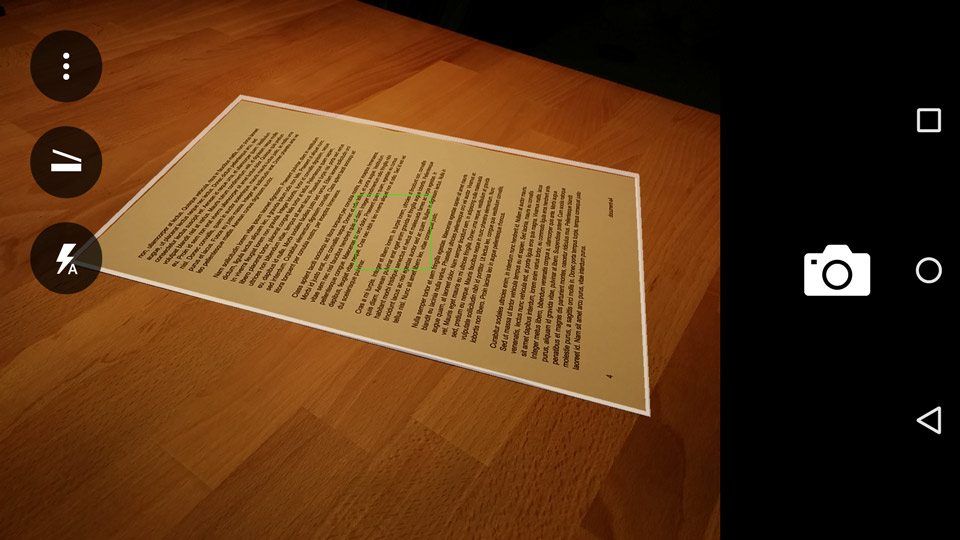
С точки зрения читабельности конечный результат был вполне приемлемым. Однако по какой-то причине у Office Lens есть проблемы с коррекцией цвета. Оба теста привели к чрезмерно синим или красным оттенкам сканирования. Для меня это не слишком большая проблема, поскольку преобразование обоих в черный белый справа от фоторедактора на моем Nexus 5 сделал, сделал трюк. Но эй, эта функция должна быть встроенной! Microsoft, собери свои вещи!

Проблемы с коррекцией цвета
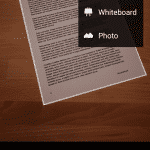
Варианты сканирования
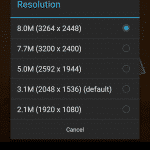
Выберите разрешение

Конечный результат
Конечно, вы можете сохранять отсканированные изображения в виде изображений прямо в хранилище вашего телефона или делиться ими с помощью собственных опций обмена Android.
Если вы являетесь пользователем Android, вам сначала нужно прыгнуть через некоторые обручи скачать приложение. Для этого перейдите в официальное сообщество Google+ Office Lens, присоединитесь к нему и выберите «Стать тестером» в разделе «О программе». Пользователи iPhone, вы можете скачать его прямо из App Store.
Pros
- Сканирование документов быстро
- Отличное качество
- Выпрямление прекрасно работает
- Бесплатно навсегда
- Сканирует документы, доски и картинки
Cons
- Нет коррекции цвета (бета?)
- Отсутствие интеграции с популярными сервисами, такими как Evernote или Dropbox (но понятно, так как MS имеет свои собственные OneDrive и OneNote)
Мои сканы (прекращено, APK ниже)
My Scans (* ОБНОВЛЕНИЕ: «было») — приложение «freemium», которое предоставляет вам основные функции бесплатно, с возможностью обновления до версии Pro для получения дополнительных функций.
Как только вы откроете приложение, оно предложит вам добавить документ в вашу библиотеку. Нажав на значок «плюс» в левом верхнем углу экрана, вы сможете создать документ с камеры, отсканировав его. Эта опция сразу запустит функцию камеры приложения, и теперь вы можете сделать снимок листа бумаги, который хотите отсканировать.
Мои сканы автоматически распознают края документа и создают контур листа бумаги. Это означает, что не имеет значения, под каким углом вы делаете снимок, приложение отрегулирует саму перспективу и даст вам результат, который будет выглядеть так, как будто вы сделали снимок под идеальным вертикальным углом.
Окончательный результат, однако, выглядит не так хорошо. Вы сможете прочитать текст, но разрешение далеко от идеального. Это, конечно, не проблема фокусировки камеры.

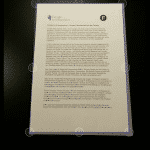
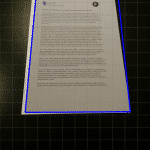
Чтобы поделиться отсканированным документом с другими людьми, вам потребуется обновить версию Pro за 3,99 евро (4,99 доллара США) или посмотреть видеообъявление прямо из приложения.
Поскольку приложение было извлечено из Play Store, единственный способ загрузить его на ваше устройство — загрузить APK-файл, что вы можете сделать прямо здесь.
CamScanner
Первое, что вы увидите после загрузки и открытия CamScanner, — это то, что это очень красивое приложение, запрограммированное для конечного пользователя. Опыт очень похож на любое другое приложение для сканирования PDF для Android. В нижней части экрана вы увидите одну кнопку камеры, которая, очевидно, откроет функцию камеры в приложении.
В то время как MyScan добавляет в документ прекрасную функцию обводки, функция камеры CamScanner выглядит так, как выглядит обычное приложение камеры. Никаких контуров и никаких дополнительных AR вообще (не то, что это имеет значение, мы ищем только результат).
После привязки к изображению бумаги, которую вы хотите отсканировать, приложение распознает углы листа и наметит его, чтобы обрезать так, чтобы получилась идеальная перспектива, как и приложение раньше.
Похожие приложения, совсем другие результаты. При неизменном освещении, положении документа или смене устройства результат сильно отличается от предыдущего. Текст четкий и хорошо читаемый. Таким документом можно безопасно поделиться с другими людьми, будь то частные или профессиональные.
Однако конечный результат, очевидно, все еще далек от качества настольного сканера.
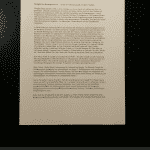
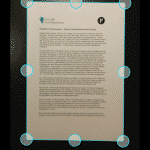
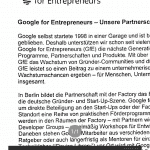
Поделиться документом очень легко. CamScanner предоставляет следующие варианты экспорта:
- Gmail
- Социальные сети
- Сохранить в галерее
- Загрузить / Распечатать / Факс
- Другие (ваши нативные опции обмена Android)
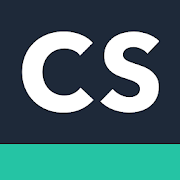
CamScanner — сканер для сканирования PDF
Цена: бесплатно +
Tiny Scaner
Как уже упоминалось выше, все приложения сканера имеют чрезвычайно похожую функциональность. И Tiny Scan не является исключением. Как и в предыдущих приложениях, на главном экране приложения есть кнопка камеры, которая запускает приложение камеры для сканирования необходимого вам документа.
Опять же, TinyScan распознает углы документа для настройки перспективы. Вы можете вручную переместить углы в случае, если приложение ошибается, но, по моему опыту, оно делает это довольно хорошо, если у вас есть разноцветный фон позади сканируемого документа.
Конечный результат, безусловно, сносный: текст хорошо читаемый, но немного более зернистый, чем ожидалось. Что касается качества, TinyScan находится где-то между My Scans на нижнем уровне и CamScanner на верхнем уровне.
С Tiny Scan вы можете поделиться отсканированным файлом PDF по электронной почте или сохранить его в галерее изображений Android, где вы можете получить к нему доступ и поделиться им любым удобным для вас способом. Вы также можете выбрать между маленьким, средним и большим размерами файлов, чтобы поделиться или сохранить.
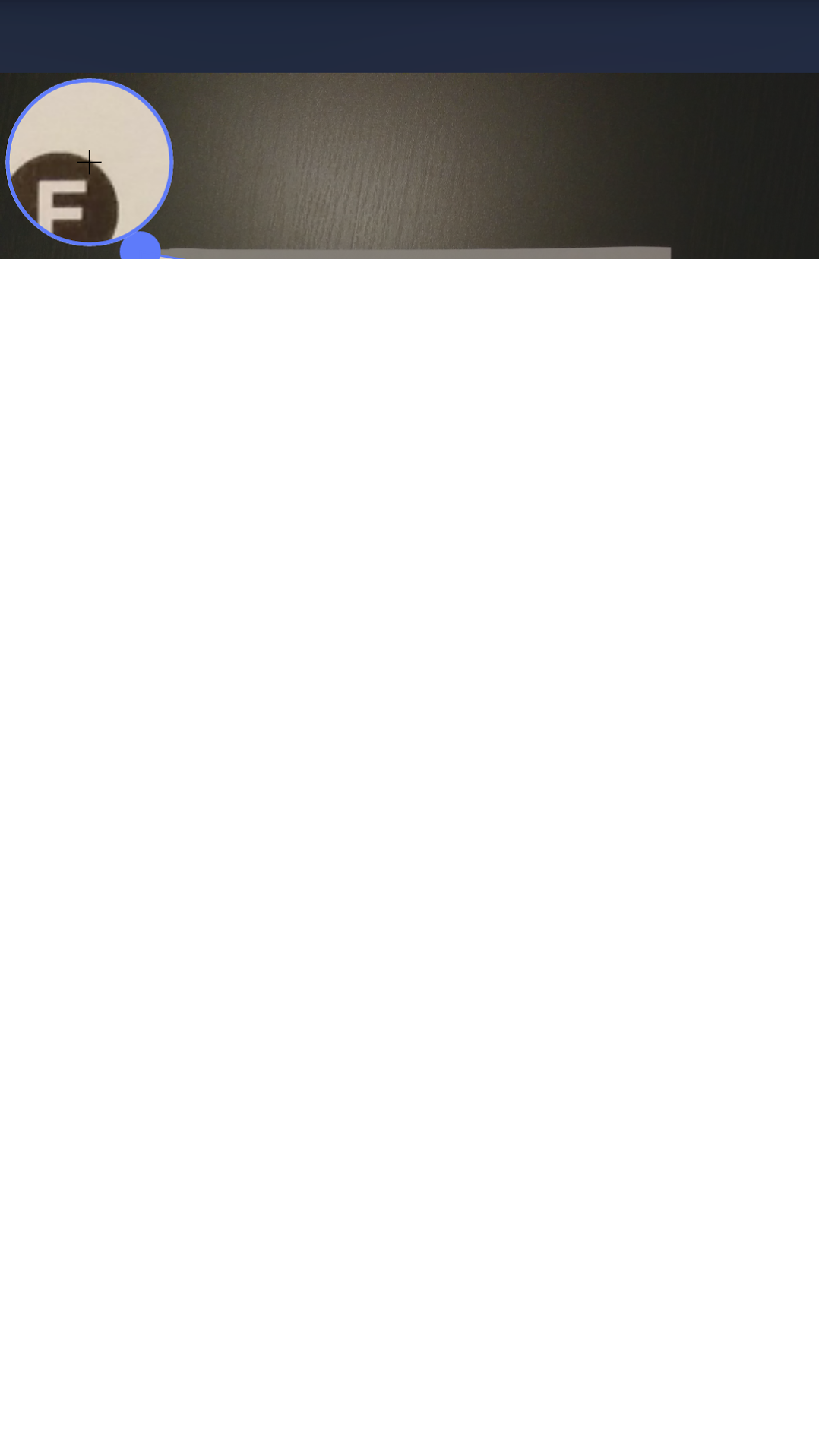
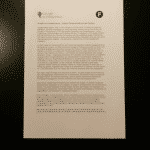
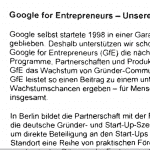
Pro версия приложения интегрируется с Dropbox, Evernote, Box, OneDrive и Google Drive (который имеет собственную функцию сканирования).
SimplyScan
Пользователь Reddit AggieDev недавно обратился к сообществу / r / Android, чтобы показать всем свое новое приложение для Android-сканера SimplyScan. По словам разработчика, большинство приложений для сканеров имеют все основные функции, но как только вам понадобится больше, чем просто основы, вам потребуется доплатить $ 4,99 за большинство версий Pro. Как правило, эти дорогостоящие покупки внутри приложения открывают такие функции, как добавление нескольких страниц в документ PDF, удаление водяных знаков из отсканированных PDF-файлов и т. Д. Миссия SimplyScan — сделать эти функции доступными по гораздо более низкой цене, предоставляя вам все функции сканирования, которые вы хотели бы использовать для цена, которую вы можете себе позволить, упакованная в стильное приложение с нашим любимым дизайном материалов.
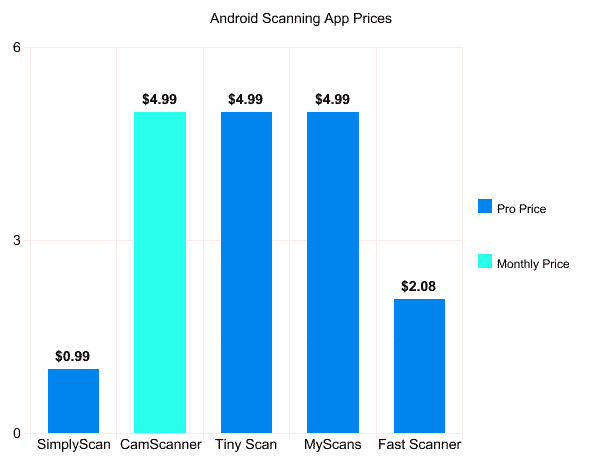
Прежде чем делать какие-либо выводы, прочитайте ниже, пожалуйста, помните, что это новое приложение, которое заслуживает честной оценки. Разработчик активно прислушивается к пользователям и, безусловно, продолжит совершенствовать приложение. При этом, вот мои мысли о SimplyScan:
SimplyScan — это совершенно новое приложение для Android-сканера, которое может выйти на первое место и превзойти самые продаваемые приложения, такие как CamScanner и Tiny Scan. Упрощенный вид (следуя всем стандартам Материального дизайна Google) и руководствуясь инструкциями, делает его использование в первый раз очень простым. Конечный результат также сопоставим с вышеупомянутыми приложениями. Тем не менее, поток и фактический результат процесса имеют место для улучшения.
Плюсы:
- Красивый вид
- Руководства для начинающих пользователей
- Разумная цена — Pro версия стоит всего $ 0,99 (удаляет водяные знаки, многостраничное сканирование, организует отсканированные документы в папки, контролирует качество PDF)
- Нет «перегрузки функции»
Минусы:
- Нет настоящего черного белый режим
- Авто миссии обнаружения углов
- Повторная фотосъемка возвращает вас на главный экран приложения (вместо простой перезагрузки камеры)
Взгляните на некоторые скриншоты из SimplyScan:
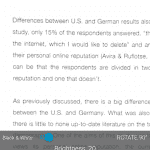
Результаты

Особенности Pro версии
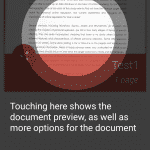
Руководствуясь инструкциями
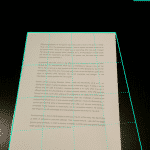
Нет обнаружения угла corner

SimplyScan: сканер PDF камеры
Цена: бесплатно
Genius Scan
Некоторое время назад Мэтт указал в разделе комментариев, что я должен сделать снимок Genius Scan. Так я и сделал.
Genius Scan — одно из самых популярных приложений, которое скачали в Google Play более 1 миллиона раз. Бесплатная версия приложения поддерживается рекламой и предлагает только основные функции, такие как сканирование и сохранение документов в формате PDF или JPG. Совместное использование по электронной почте прекрасно работает в бесплатной версии, но если вы хотите использовать расширенные функции, такие как интеграция Dropbox или Expensify, вам придется заплатить комиссионный сбор в размере $ 6,99.
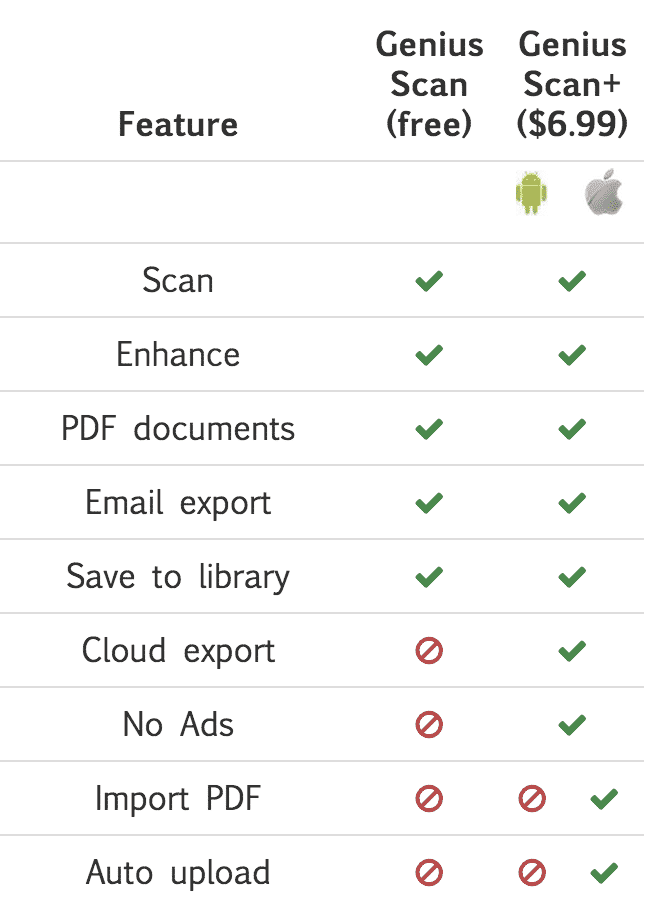
Как и любое другое популярное приложение для Android-сканера, интерфейс прост и понятен. Кнопка в правом нижнем углу позволяет сделать новый снимок документа, который вы хотите отсканировать. В моем случае я попробовал это с квитанцией бакалейной лавки. К моему удивлению, приложение не смогло обнаружить углы квитанции и выполнить автокоррекцию на перспективу.
Однако качество изображения получилось довольно неплохим, учитывая, что чек был раздроблен. Genius Scan по умолчанию преобразует отсканированный документ в черно-белый, и, к сожалению, я не смог найти возможность изменить контраст и яркость. Тем не менее, результат очень удовлетворительный, и его можно сравнить с качеством TinyScan.
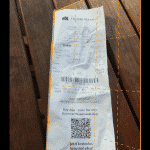
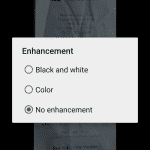
Чёрный, цвет Нет улучшения
По моему мнению, цена за премиум-функции в 6,99 долл. (Или 6,99 евро) — это слишком много для функций, которые другие аналогичные приложения предлагают бесплатно или по гораздо более низкой цене. Учитывая это, я могу порекомендовать бесплатную версию, если вы не возражаете против ненавязчивой рекламы на главном экране приложения, но если вам нужны расширенные функции, я бы посоветовал вам выбрать другое приложение из этих списков.
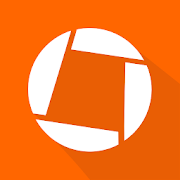
Genius Scan — сканер PDF
Цена: бесплатно +
Как сканировать документы с помощью Google Диска
Как и многие люди, я пользуюсь Google Drive ежедневно и храню довольно много документов с помощью облачных сервисов Google. И, как оказалось, Google Drive предлагает вам родной способ сканирования документов с помощью вашего телефона Android!
Сканирование документов на вашем телефоне Android с Google Drive очень просто. Просто следуйте инструкциям ниже, и вы получите высококачественное сканирование (по аналогии с CamScanner) прямо на вашем собственном Google Диске, где вы можете получить к нему доступ с любого устройства с доступом в Интернет.
- Обновите приложение Google Drive до последней версии
- Откройте приложение и нажмите на красную кнопку «плюс»
- Выберите опцию сканирования
- Сфотографировать
Единственным недостатком функции сканирования на Google Диске является автоматическая регулировка перспективы, которая может испортить размеры вашего отсканированного документа. Таким образом, если вы поднесете свое устройство Android параллельно листу, который хотите отсканировать, у вас все будет хорошо.
Заключение
Совет для профессионалов: отправьте все свои сканы в Evernote, который автоматически распознает текст и сделает его ПОИСК!
Приведенный выше тест был проведен с Nexus 5 (у которого камера среднего качества по сравнению с другими популярными телефонами Android), с одним листом бумаги формата А4 в комнате со средней освещенностью и теплым светодиодным освещением.
Сканировать документы, сохранять их в виде файла PDF и делиться ими с другими людьми очень просто. Лучшие приложения дают вам довольно качественный результат, который вы можете использовать как для личного, так и для профессионального использования. Однако настольные сканеры намного лучше по качеству, и больше ничего ожидать не стоит.
Если вы найдете способ получить более качественные сканы на своем телефоне Android, пожалуйста, оставьте свои предложения в комментариях, и мы обязательно протестируем его и обновим эту статью!




